
बाजारात सर्वात लोकप्रिय इन्स्टंट मेसेजिंग अॅप आहे WhatsApp. हे त्याच्या ब्राउझर आवृत्तीमुळे संगणकासह सर्व प्रकारच्या उपकरणांवर उपलब्ध आहे. सिम नसलेल्या आयपॅडवरील अॅपचे वापरकर्ते चिंतित आहेत, विशेषत: त्यांच्याकडे सिम नसल्यामुळे.
खालील माहिती स्पष्ट करते सिमशिवाय ipad वर whatsapp कसे वापरता येईल आपण इच्छित असल्यास कारण या प्रकारच्या उपकरणांचे बरेच वापरकर्ते आहेत ज्यांना त्यांच्या डिव्हाइसवर WhatsApp स्थापित करायचे आहे, परंतु कसे ते माहित नाही. सिमशिवाय आयपॅडवर व्हॉट्सअॅप कसे इंस्टॉल करायचे आणि Apple टॅबलेटवर या इन्स्टंट मेसेजिंग अॅपचा आनंद कसा घ्यायचा ते तुम्ही शिकाल, हे शक्य असल्यास...
WhatsApp बद्दल अधिक माहिती येथे.
iPad साठी WhatsApp अॅप

आम्हाला आधीच माहित आहे की WhatsApp अनेक प्लॅटफॉर्मवर उपलब्ध आहे Android आणि iOS. हे अॅप Android आणि iOS स्मार्टफोनवर उपलब्ध आहे. याक्षणी, WhatsApp अॅपकडे अद्याप iPads साठी आवृत्ती नाही. हे काही काळासाठी ज्ञात आहे की विकसक आयपॅड आवृत्तीवर काम करत आहेत.
La अचूक प्रकाशन तारीख अज्ञात राहते आत्ता, परंतु मागील बीटामध्ये दिसलेल्या सूचनांच्या आधारावर, आम्ही नंतर ऐवजी लवकर अॅप पाहण्याची अपेक्षा करू शकतो. याचा अर्थ तुम्ही ते एखाद्या iPad वर डाउनलोड करू शकत नाही जसे तुम्ही Android फोन किंवा iPhone वर करू शकता. त्याऐवजी वापरण्यासाठी तुम्हाला इतर अॅप्स शोधावे लागतील.
तथापि, आहेत whatsapp च्या अनधिकृत आवृत्त्या जे एका iPad वर डाउनलोड केले जाऊ शकते आणि नेटवर्कशी कनेक्ट केले जाऊ शकते. ही पद्धत वापरून, वापरकर्ते त्यांच्या टॅब्लेटवरून संदेश पाठवू शकतात जसे की ते अधिकृत अॅप आहे, जरी ते नाही. बर्याच लोकांना हे कागदावर आकर्षक वाटू शकते कारण ते त्यांच्या iPads वर अॅप वापरण्यास सक्षम असतील. पण, याचे धोके आहेत. ते सुरक्षित आहेत की नाही हे माहित नसणे, ते आधीच धोकादायक पर्याय आहेत. याशिवाय, अनौपचारिक आवृत्ती वापरताना आढळल्यास आमचे खाते ब्लॉक केले जाऊ शकते.
सिमशिवाय iPad वर WhatsApp कसे वापरावे
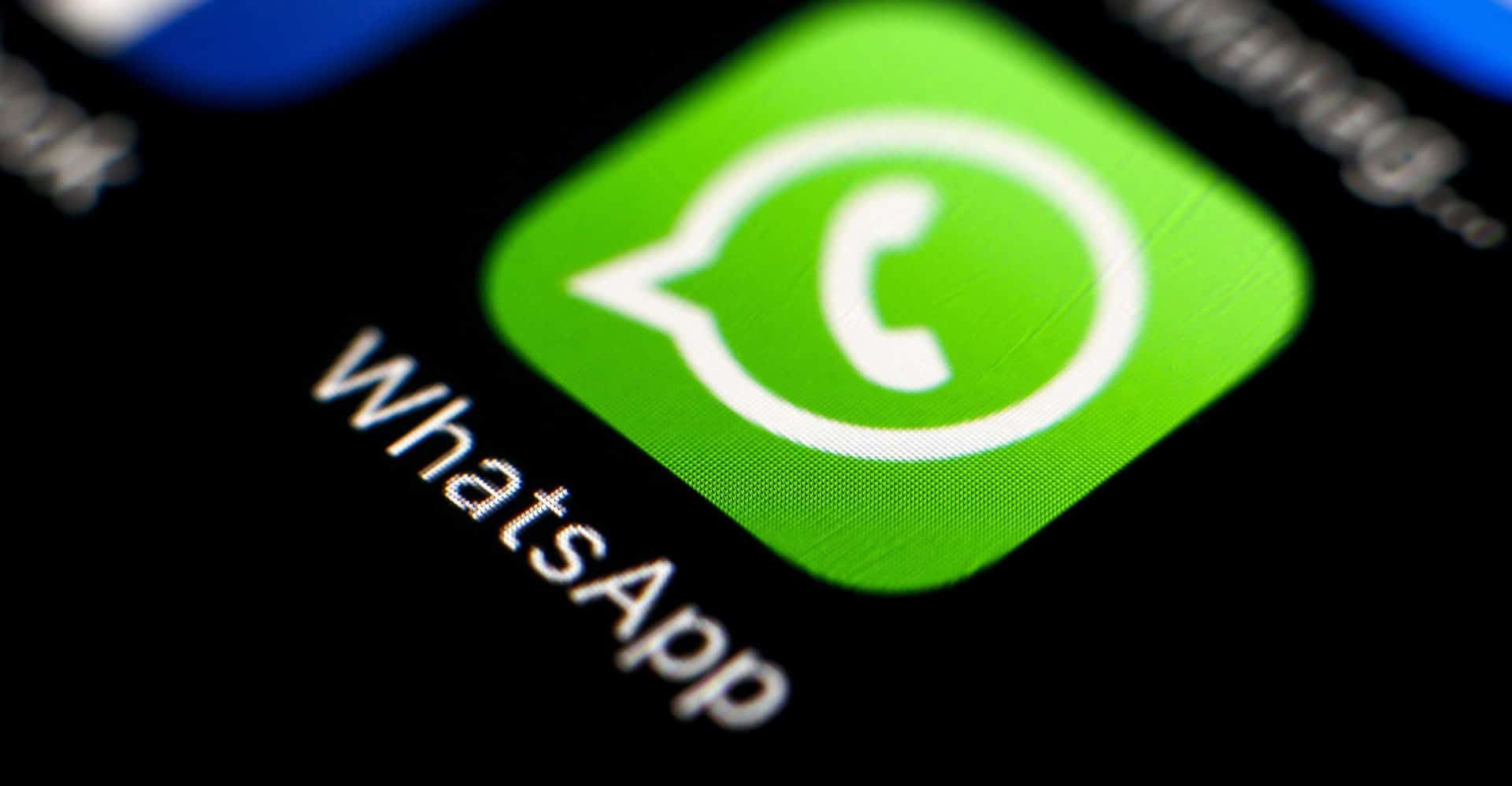
आम्ही अद्याप WhatsApp च्या अधिकृत आवृत्तीच्या प्रकाशनाची वाट पाहत असताना, हे ट्यूटोरियल तुम्हाला दाखवेल सिम-मुक्त iPads वर लोकप्रिय इन्स्टंट मेसेजिंग अॅप कसे वापरावे. ही पद्धत iPads वर कार्य करते कारण आम्ही WhatsApp वेब, अनुप्रयोगाची ब्राउझर आवृत्ती वापरणे आवश्यक आहे. अशा प्रकारे आपण त्याचा उपयोग करू.

iPad वर, आम्ही फक्त वापरू शकतो अनुप्रयोगाची वेब आवृत्ती, जे सर्व वेब ब्राउझरशी सुसंगत आहे. आम्ही सफारी, गुगल क्रोम, फायरफॉक्स किंवा इतर ब्राउझर वापरत असलो तरीही आम्हाला त्यात नेहमीच प्रवेश असेल. अर्थात, आयफोन किंवा अँड्रॉइड फोन सारख्या डिव्हाइसवर अनुप्रयोगासाठी आमच्याकडे आधीपासूनच खाते असणे आवश्यक आहे, कारण ही आवृत्ती विद्यमान खात्याचा विस्तार करते.
खाती लिंक करा
व्हॉट्सअॅपची मोबाइल आवृत्ती व्हॉट्सअॅप वेबपर्यंत विस्तारली आहे. ब्राउझरमध्ये, आम्ही आमचे खाते पाहू शकतो, त्यामुळे आम्ही उघडलेली संभाषणे पाहण्याची तसेच नवीन सुरू करण्यास सक्षम असण्याची परवानगी देते. आम्ही या आवृत्तीमध्ये अॅप्लिकेशनचा मल्टी-डिव्हाइस मोड देखील वापरू शकतो, जो आतापर्यंत पूर्णपणे मोबाइल आवृत्तीवर अवलंबून होता. व्हॉट्सअॅप वेबसह, आम्हाला ते वापरता येण्यासाठी मोबाइल इंटरनेटशी जोडलेला असल्याची खात्री करावी लागली.

च्या अलीकडील जोडणीसह मल्टी-डिव्हाइस मोड, iPad वर WhatsApp वेब वापरण्यास सक्षम होण्यासाठी आम्हाला यापुढे आमचे WhatsApp खाते डिव्हाइसशी लिंक करावे लागणार नाही. आम्हाला आमचे खाते एकदाच लिंक करावे लागेल आणि त्यानंतर आम्ही सिमशिवाय आयपॅडवर WhatsApp वेबवर कधीही लॉग इन करू शकतो. तुमच्या फोनमध्ये इंटरनेट प्रवेश नसला तरीही, तुम्ही या आवृत्तीमध्ये लॉग इन करू शकाल. ही आवृत्ती अधिक स्वयंपूर्ण आहे आणि म्हणून ती अधिक कार्यक्षमतेने वापरली जाऊ शकते. हे करण्यासाठी, आम्ही अनुप्रयोगाच्या दोन आवृत्त्यांशी दुवा साधला पाहिजे, ही एक अतिशय सोपी प्रक्रिया आहे:
- थेट web.whatsapp.com वर क्लिक करून तुमच्या iPad च्या डीफॉल्ट वेब ब्राउझरमध्ये WhatsApp Web उघडा.
- आता, दिसणार्या स्क्रीनवर, एक QR कोड प्रदर्शित होईल जो तुम्ही तुमचे WhatsApp अॅप खाते असलेल्या मोबाइल डिव्हाइससह स्कॅन करणे आवश्यक आहे.
- हे करण्यासाठी, तुमच्या मोबाइल डिव्हाइसवर व्हॉट्स अॅप उघडा.
- नंतर सेटिंग्जमध्ये जाण्यासाठी तीन उभ्या ठिपक्यांवर जा.
- WhatsApp वेब विभागात जा.
- तेथून तुम्हाला तुमचा मोबाइल कॅमेरा तुमच्या iPad च्या स्क्रीनवर दाखवून वेबचा QR कोड स्कॅन करण्याची परवानगी दिली जाईल.
- एकदा हे पूर्ण झाल्यावर, लिंक तयार होईल आणि तुम्ही WhatsApp वेब वापरण्यास सक्षम असाल, जिथे तुमचे सर्व चॅट्स आणि ग्रुप दिसतील.
या पायऱ्या पूर्ण झाल्यावर, आम्ही दोन खाती आधीच जोडली आहेत. त्यामुळे आता तुम्ही करू शकता सिमकार्डशिवाय आयपॅडवर व्हॉट्सअॅप वापरा, जे तुम्हाला तुमच्या संभाषणांमध्ये, फंक्शन्सच्या विस्तृत श्रेणीसह संदेश पाठविण्यास अनुमती देईल. संदेशांपासून ते इमोजी, GIF, फाइल्स आणि बरेच काही. त्यामुळे ही पद्धत वापरण्याच्या दृष्टीने मोठी समस्या निर्माण करणार नाही.
WhatsApp वेब मधील कार्ये

सर्व उपकरणांवर काम करण्याच्या अॅपच्या नवीन क्षमतेने iPad तसेच मोबाइल डिव्हाइसवर त्याची उपयोगिता सुधारली आहे. व्हॉट्सअॅप वेबमध्ये अनेक नवीन वैशिष्ट्ये आहेत, त्यापैकी एक स्मार्टफोनची गरज नसताना काम करण्याची क्षमता आहे. अनेक फंक्शन्स असूनही, व्हॉट्सअॅप वेबची कार्यक्षमता व्हॉट्सअॅप अॅपसारखी नसेल आमच्या काही मर्यादा असतील.
ही मर्यादा अनेक वापरकर्त्यांसाठी एक समस्या आहे. व्हॉइस संदेश पाठवण्यात अक्षम WhatsAppWeb वर. या आवृत्तीमध्ये WhatsApp संदेश केवळ मजकूर स्वरूपात पाठवता येत असल्याने, ही अनेक वापरकर्त्यांसाठी एक स्पष्ट समस्या किंवा मर्यादा आहे. सुदैवाने, ऑडिओ रेकॉर्डिंग पाठवणे शक्य आहे, जे मूळ अॅप प्रमाणेच आहे. विंडोच्या तळाशी, आपल्याला एक मायक्रोफोन चिन्ह दिसेल ज्यामध्ये आपण ऑडिओ संदेश रेकॉर्ड करू शकतो.
साधारणपणे, जेव्हा आम्ही iPad वर WhatsApp वेबद्वारे ऑडिओ संदेश पाठवण्याचा प्रयत्न करतो, तेव्हा आम्हाला असे करण्यास सांगितले जाते ब्राउझरला मायक्रोफोनमध्ये प्रवेश करू द्या आमचा संदेश रेकॉर्ड करण्यास सक्षम होण्यासाठी. यामुळे कोणतीही समस्या उद्भवणार नाही, परंतु आपण प्रथमच संदेश रेकॉर्ड करू शकत नाही हे जाणून घेणे चांगले आहे. तुम्ही Safari, Google Chrome किंवा अन्य ब्राउझर वापरत असल्यास, तुम्हाला संदेश रेकॉर्ड करण्यास सक्षम होण्यासाठी त्या परवानगीची आवश्यकता असू शकते.
आयपॅड होम स्क्रीन शॉर्टकट

आम्ही सिम-लेस iPad वर WhatsApp वापरण्यास सक्षम असण्यापूर्वीच, आम्ही ते वेबवर कार्य करण्यास सक्षम होतो. तुम्हाला तुमच्या iPad वर थेट ऍप्लिकेशन वापरायचे असल्यास, तुम्हाला ए थेट कनेक्शन त्यामुळे प्रत्येक वेळी तुम्हाला तुमचा ब्राउझर उघडण्याची गरज नाही.
आयपॅडवर ही एक जलद आणि सोपी पद्धत आहे, त्यामुळे ती अनेकांच्या आवडीची असू शकते. ब्राउझरमध्ये हे कार्य वापरल्याने विविध पर्यायांसह एक मेनू येतो. पर्यायांपैकी एक आहे मुख्यपृष्ठ स्क्रीनवर जोडा, जे आपल्याला आवश्यक आहे. हा शॉर्टकट स्क्रीनवर जोडण्यासाठी, आम्ही होम स्क्रीनवर जोडा निवडा.
तयार केल्याने ए WhatsApp वेबवर थेट प्रवेश आमच्या वेब ब्राउझरमध्ये, पुढच्या वेळी आम्हाला ते वापरण्याची आवश्यकता असेल तेव्हा आम्ही ते आमच्या iPad वर अधिक झटपट वापरू शकतो. मेसेजिंग ऍप्लिकेशनमध्ये नेहमी प्रवेश करण्याचा हा एक द्रुत मार्ग आहे. अर्थात, तुम्ही लॉग आउट केले पाहिजे आणि तुमच्या iPad वरून ते शेअर केले असल्यास कोणीही त्यात प्रवेश करू शकत नाही याची खात्री करा, कारण यामुळे या मेसेजिंग अॅपची सुरक्षा आणि गोपनीयतेशी तडजोड होईल.